アフィリエイト記事の書き方!ブログ初心者向けに解説「読まれる記事を書く手順」

アフィリエイト記事の書き方をブログ初心者向けにわかりやすくご紹介します。
「PVをあげる!検索順位をあげる!多くの人に読んでもらえる!アフィリエイト報酬が得られる!」
…記事の書き方とコツを手順を追ってご紹介します。
アフィリエイト記事を書く手順を具体的に解説します。
記事を闇雲に書き進めても、なかなか読まれる記事にはなりません。(才能があったり、SNS等のインフルエンサーは別)
「ブログや」で「雄才者・有名人」と同じように発信しても見向きもされませんよね。
そんな凡人(筆者含む)でも、「少しずつ!確実に!なるはやで!」多くの人に読んでもらえるような記事を書くためのルールがあります。
この記事では、要所に具体例を挙げわかりやすく、初心者さん向けに解説します。
「テンプレート」や「チェックシート」としてご利用ください。
- アフィリエイト記事?
- なかなか「PVが上がらない」「読まれない」…
- 執筆記事の「どこがいけないのか?」「どこがいいのか?」わからない!
- 多くの人に執筆記事を読んでほしい。
- アフィリエイト記事の書き方(基本的な手順)
- 記事のテーマを決める
- キーワードを選定する
- 記事のアウトライン(構成)を作成する
- 記事を執筆する
- 「画像挿入・装飾」で記事を整える
- 「内部・外部」のリンクを設置する
- 投稿に必要な設定をする
- 記事を公開する
- 記事の公開後に必要な設定をする
- 読まれる記事にするための施設
- 記事を広める(記事のプロモーション)
- 検索エンジン対策(SEOの最適化)
- 内容を更新する(コンテンツの更新)
- 読者との交流(エンゲージメント)
- 記事の効果を確認する(分析とレポート)
- 技術的なメンテナンス
- 記事の再利用(リバーパス)
- 新しい記事を作成
- まとめ!
それではご覧ください。
アフィリエイト記事の書き方(基本的な手順)
この章では、アフィリエイト記事を効果的に書く際の基本的な書き方を紹介します。
読者の関心を引き、信頼を得て、アフィリエイトリンクをクリックしてもらうことが目的です。
以下の手順に従って進めることで、初心者の方でも上級者(プロ)並みの記事を書くことができます。
- 記事のテーマを決める
- 仮タイトルでOK
- キーワードを選定する
- 3〜5個を選定
- 記事のアウトライン(構成)を作成する
- h2・h3見出しで作成
- 記事を執筆する
- テーマや見出しから内容がズレないように注意
- 説明用の画像は執筆しながら挿入すると効率的
- 「画像挿入・装飾」で記事を整える
- アイキャッチ・見出し用画像
- 装飾は揺れがないように控える
- 「内部・外部」のリンクを設置する
- 関連・引用リンクを設置
- 投稿に必要な設定をする
- スラッグ・カテゴリー・タグ・メタ情報・抜粋・ogの設定など
- 記事を公開する
- 公開前に一度は読み返す!
- 公開後に必要な設定をする
- Googleサーチコンソールでインデックス登録
それでは、❶〜❾を順番に見ていきましょう。
❶ 記事のテーマを決める
記事のテーマは非常に重要な要素です。テーマ選びに失敗した記事はほとんど読まれません。
筆者の経験から、驚くほど無視されます。
この記事では、特化型ブログを対象としているので、テーマ選びの重要項目は2つです。
1. 需要(ニーズ)のあるテーマ
「需要(ニーズ)のあるテーマ」とは、多くの人が関心を持ち、情報を求めているトピックのことです。
需要が高いテーマを選ぶことで、多くの読者を引きつけ、効果的なアフィリエイト記事を作成することができます。
2. 読者の悩みを解決するテーマ
特化型ブログの特徴として、読者が抱えている問題や悩みを解決するテーマが有効です。
読者の動向を簡単にイメージすると以下のようになります。
「悩み」
「解決」
〇〇が知りたい。
〇〇の悩み。
…がわからない。
…できない。

〇〇がわかった。
〇〇の悩みが解決。
…がわかった。
…できた。
特定のテーマやジャンルに特化したブログは、SEO対策に優れており、明確なターゲット層を持つため、収益化しやすいメリットがあります。読者の悩みを解決することで信頼性が高まり、アフィリエイト効果も増大します。
❷ キーワードを選定する
記事のテーマが決まったら、「読者が検索するであろうワード」→「キーワード」を選定します。
キーワードの選定手順
- キーワード候補をピックアップ(単語)3〜5個 程度
- サジェストキーワードを調べる(複合単語)
- 検索ボリュームを確認する(100〜1000のボリュームから選ぶ)
- 狙うキーワードを決定する(複合単語)3個 程度
※ 月間平均検索ボリューム「100〜1000」にあるサジェストキーワードで選定する。おすすめ
キーワードの選定方法については…以下の記事で詳しく解説しています。「あわせてご覧ください」
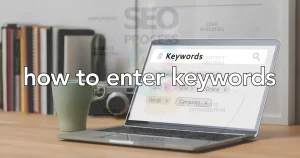
❸ 記事のアウトライン(構成)を作成する
テーマとキーワードが決まったら、いよいよ記事のアウトライン(構成)を作成していきます。
アフィリエイト記事を書く際には、テーマや主要な見出しを整理し、記事の流れや内容を整えるためにアウトラインを作成することが重要です。
アウトラインの作成手順は以下の通りです。
- 想定読者を決める
- 検索意図を洗い出す
- 競合サイトを調査する
- タイトルを決める
- 見出し(h2・h3)を決める:記事の流れを作る
キーワード:「複合単語のキーワード 3個」「単語のキーワード 3〜5個」…を意識しながら…
「想定読者・検索意図・タイトル・見出し・(本文)」を決めていきます。
それでは、順番に見ていきましょう。
1. 想定読者を決める
狙うキーワード「複合単語のキーワード 3個」から検索するであろう、想定読者を決めます。
一般的な例
- 「20代から30代の女性で、ファッションに興味がある人」
- 「中学生向けの数学の勉強法を探している保護者」
ちょっとアドバイス
特化ブログの場合、もう少し絞り込んだ方が良い!「50〜100字程度でまとめた人物像がおすすめ」
特化型ブログを対象とした具体例
ブログを始めたいが、何をどうして良いか全くわからない。必要な費用が心配、安くブログを始める方法と必要なツールや経費など、掛かる費用の詳細を知りたい。「想定読者」
こんな感じて「OK」です。
慣れてくると、想定読者がより細かく絞り込めるようになります。
「ターゲット・ペルソナ」などですね、ここでは割愛します。
2. 検索意図を洗い出す
特化型ブログを対象とした具体例の想定読者から、検索意図を洗い出していきます。
検索意図を洗い出す流れ
想定読者から検索意図を洗い出す具体例
ブログを始めたいが、何をどうして良いか全くわからない。必要な費用が心配、安くブログを始める方法と必要なツールや経費など、掛かる費用の詳細を知りたい。
「想定読者」

キーワードを以下のように選定したと仮定します。
想定読者が検索するであろうワード(仮)
複合単語のキーワード検索ワード
- ブログ 始め方 費用
※ キーワードはわかりやすいようにした説明用です。

検索ワード(検索意図)
「ブログ 始め方 費用」の検索意図
検索意図の分析
1. 情報探索型の意図
ブログを始めるための基本的な情報を探している。具体的には、ブログの立ち上げに関する手順や必要なステップについて知りたいというニーズ。
具体的なニーズ
- ブログを始めるための手順
- 必要なツールやプラットフォームの紹介
- 設定やカスタマイズ方法
2. 費用に関する情報
ブログを始める際にどれくらいの費用がかかるのかを知りたいと考えられる。これは、ブログを始める前に予算を把握し、費用対効果を考えたいというニーズ。
具体的なニーズ
- ブログの立ち上げにかかる初期費用
- 維持費用(ホスティング、ドメイン、テーマなど)
- 無料と有料の選択肢の比較
上記のような 検索意図とニーズを洗い出して、記事の作成準備を進め「どんな内容が読者に喜ばれる記事か?!」を構想します。
3. 競合サイトを調査する
競合サイトを調査する理由は、今後執筆する記事を上位表示させるために、ライバルの強みを把握し、それ以上のクオリティーを盛り込むための情報を得るためです。
競合サイトを調査する際の対象は、Googleなどで「狙うキーワード」を使って上位10位までの記事を検索することです。(目標は検索上位10位以内に入ることを前提)
注意「狙うキーワード」で 検索した上位記事の内容が、書こうとしている記事のイメージとマッチしない場合、検索意図がズレている可能性が大きいです。「記事の構想を練り直しましょう」
競合サイトを調査するべきことは…以下の通りです。
- タイトル((h1)
- タイトルの表示方法(キーワードの入れ方)・装飾(数字や記号の使い方)・類似の有無
- 検索意図の充実度
- どのような検索意図を満たしているか「上位記事にはユーザーのニーズより、プラスアルファの優良情報が含まれている筈です」そこを参考にする
- 自分の記事イメージとの比較
- 欠けている内容・取り入れたい内容を確認し参考にする
4. タイトルを決める
タイトルは、検索結果一覧に表示されるため読者にとってクリックする目安の第一基準となります。
魅力的なタイトルは、読まれる(クリックされる)確率が大きく左右されるのでとても重要です。
また、検索エンジン(SEO)でもタイトルの優劣は重要な働きをします。
タイトルの付け方(基本)のポイントは以下の通りです。
- 文字数は33文字前後が適切、最長でも60字未満とする(全角)
- 冒頭から27〜33文字に重要なキーワードを入れる(全角)左詰め
- 重要なキーワードはなるべく左詰めにする
- 検索意図がはっきり伝わるタイトルにする(内容がわかる)
SEOに強いタイトルの付け方については…以下の記事で詳しく解説しています。「あわせてご覧ください」

5. 見出し(h2・h3)を決める:記事全体の流れを作る
タイトルが決まったら、記事内に配置する大見出し(h2)と中見出し(h3)をあらかた決め、記事の配列を作ります。
記事に使う見出しは「h2〜h4」がおすすめです。
記事全体を整えやすくなるだけでなく、内容のズレや矛盾を予防するために、記事の詳細を執筆する前に見出しの配列を作成することをおすすめします。
検索エンジン最適化(SEO)の観点から、見出しにキーワードを含めると有利なので、タイトルと同様にキーワードを意識して見出しを作成します。
見出し作成(基本)のポイントを以下の通りです。
- 大見出し(h2):キーワードを必ず入れる
- 中見出し(h3):キーワードをできるだけ入れる
- 小見出し(h4):キーワードが入れられれば入れる
※ 記事の階層は深くならないように心がける(h5以下は使用しないおすすめ)
見出しについては…下の記事で詳しく解説しています。「あわせてご覧ください」
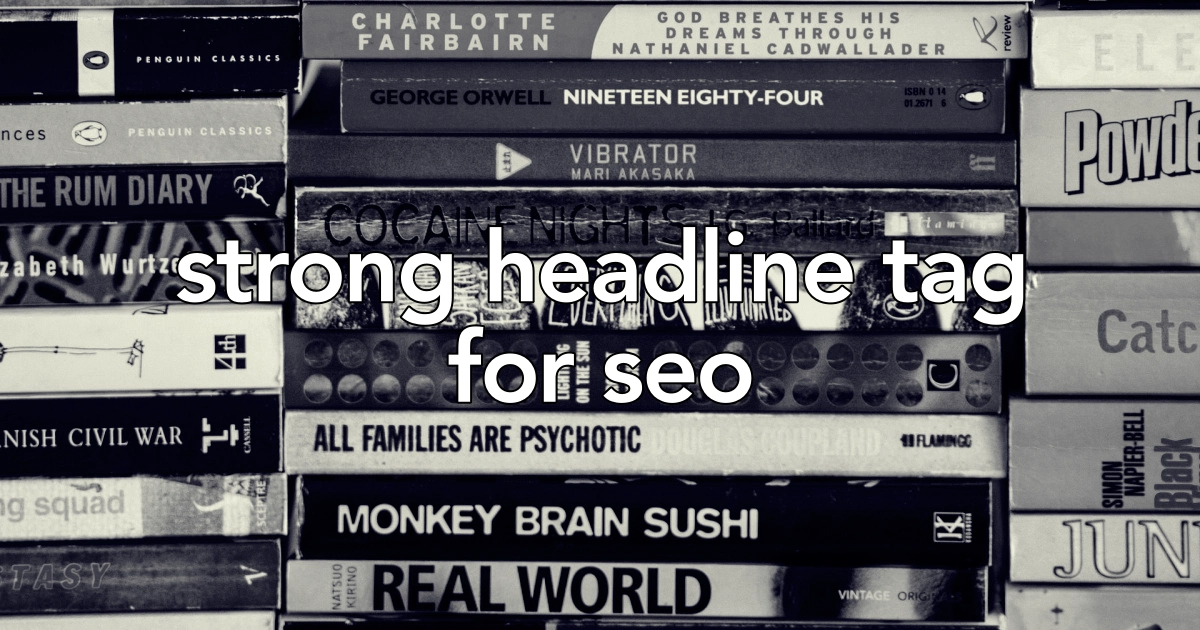
❹ 記事を執筆する
アウトラインができたら、記事を執筆します。
執筆の流れは以下の通りです。
- リード文を執筆する
- 各見出しの本文を執筆する
- まとめを執筆する
それでは、順番に見ていきましょう。
1. リード文を執筆する
冒頭に書く文章なので!読者に第一印象を与えるため、とても重要です。「いわゆる、つかみです」
リード文(基本)のポイントは以下の通りです。
- 読者の悩みを示す
- 目的:読者が抱える具体的な問題や悩みを明確にし、共感を引き出します。
- 例:最近、ブログのアクセス数が伸び悩んでいませんか?
- 悩みの解決策を示す
- 目的:記事で提供する解決策を示し、読者が「この問題が解決する」と感じさせます。
- 例:この記事では、アクセス数を増やすための効果的な方法を紹介します。
- 解決策の理由を示す
- 目的:なぜその解決策が有効なのかを説明し、信頼性を高めます。
- 例:実際に多くの成功しているブログが実践している方法だからです。
- 読了後の未来を示す
- 目的:記事を読むことで得られる成果や未来の姿を描き、読者の期待感を高めます。
- 例:この記事を読み終えれば、アクセス数が確実に増える方法を理解し、実践できるようになります。
- 読むハードルを下げる
- 目的:記事を読むことの価値を強調しつつ、難しくないことを伝え、読者の心理的な負担を軽減します。
- 例:簡単に実践できるステップをわかりやすく解説していますので、初心者でも安心です。
2. 各見出しの本文を執筆する
記事のスタイルによって異なりますが、執筆する際には 各見出しごとの文字数(目安)決めておきましょう。
各見出しの文字数が揃うことで、記事全体のテンポが向上し、「見やすく、読みやすく、書きやすく」なります。つまり、読者と筆者の両方にメリットがあります。(SEO的にも有効)
各見出しの本文(基本)のポイントは以下の通りです。
各見出しに対する文字数(目安)
h2・h3・h4の個々の見出しに対する文字数の目安を決める
- 見出し(H2):200〜300文字
- サブ見出し(H3):150〜200文字
- 詳細なサブ見出し(H4以降):100〜150文字
※ 記事全体が読みやすく、情報が整理された構成になります。ただし、記事のテーマや深さに応じて調整することが重要です。
自分のサイト(記事)にあった文字数を目安として決めましょう。
執筆効率と記事の見栄え・読みやすさが、びっくりするほど良くなりますよ。^^/
3. まとめを執筆する
記事最後に「まとめ」を執筆します。
まとめ(基本)のポイントは以下の通りです。
- 要点の再確認
- 目的:記事全体の主要なポイントを再度整理して提示します。読者が重要な情報を再確認できるようにします。
- 例:本記事では、ブログのアクセス数を増やすための5つの方法を紹介しました。
- 結論の強調
- 目的:記事の結論や最も重要なメッセージを強調し、読者の記憶に残します。
- 例:最も効果的な方法は、質の高いコンテンツを定期的に更新することです。
- 行動を促す
- 目的:読者に次のステップを示し、行動を促します。記事を読んだ後に具体的に何をすべきかを伝えます。
- 例:今すぐこの方法を試して、ブログのアクセス数を増やしましょう!
- 読者の疑問に答える
- 目的:記事の中で取り上げられなかった可能性のある疑問や問題点に対して答えを提供します。
- 例:もしこの記事について質問があれば、コメント欄でお知らせください。
- 次のステップを示す
- 目的:関連する他の記事やリソースを紹介し、読者がさらに深く学べるようにします。
- 例:さらに詳しい情報は、こちらの「SEO対策完全ガイド」をご覧ください。
- 感謝の意を示す
- 目的:読者に対する感謝の気持ちを表し、関係性を強化します。
- 例:最後まで読んでいただき、ありがとうございました。今後も役立つ情報を提供していきます。
- 視覚的に分かりやすく
- 目的:箇条書きや番号付きリストを使用して、要点を視覚的に整理します。読みやすさを向上させます。
- 例:まとめの部分で再度箇条書きを使うなど。
❺ 「画像挿入・装飾」で記事を整える
記事にメリハリをつけるために、画像を挿入したり、テキストを強調するなどの装飾を施すことでより「見やすさ・読みやすさ」が向上します。
- 画像挿入
- 画像の大きさとファイル形式を意識して、使用します。
- アイキャッチ・og・記事説明用画像をしっかり意識して採用します。
- 装飾
- やりすぎないこと!ある程度パターン化して、揺らぎを少なくシンプルにした方が効果的です。
1. 画像挿入
Webページやソーシャルメディアに最適なサイズとフォーマットの画像を選ぶことが大切です。画像が正しく表示されるように、適切なサイズに調整することが重要です。
以下では、WordPressテーマ:SWELLでの設定項目をベースにしています。
挿入する画像には2つの目的があります。どちらも読者にとって効果的なので、是非使用してください。
- アイキャッチ画像
- ブログ用
- og用
- 記事説明画像
- h2見出し用
- コンテンツ説明用
アイキャッチ画像
- 画像のサイズ(目安)
- 1200x630px
- 画像のファイル形式
- フォーマット:webp・jpeg(webpがおすすめ)
※ WordPressテーマによって多少設定箇所が異なります。
この記事の場合こんな感じです。
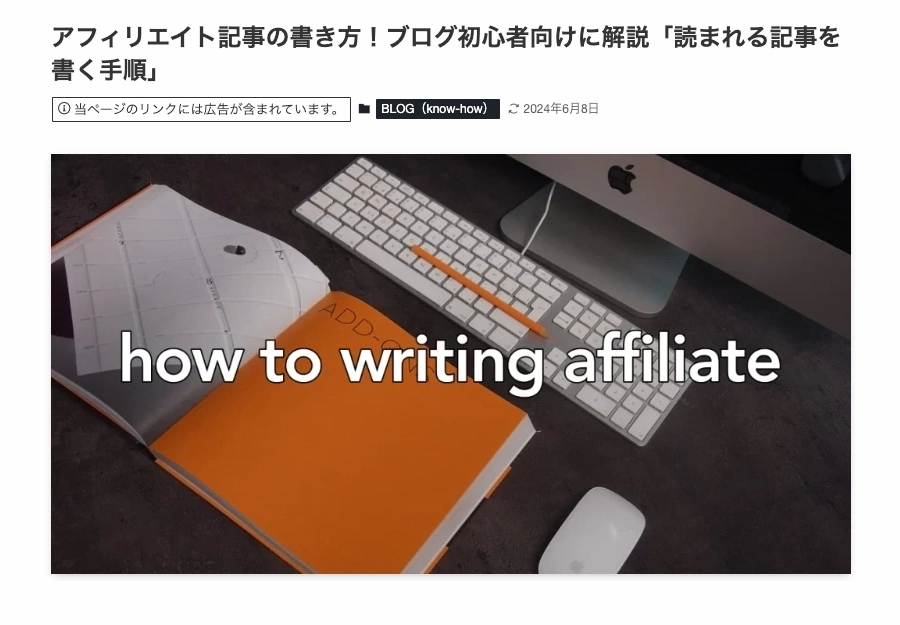
SWELLの場合:アイキャッチ画像の設定箇所は以下の2箇所です。
エディター画面の右側:設定メニューの投稿タブでアイキャッチ画像を設定します。
この記事の場合、こんな感じです。(ブログ用)
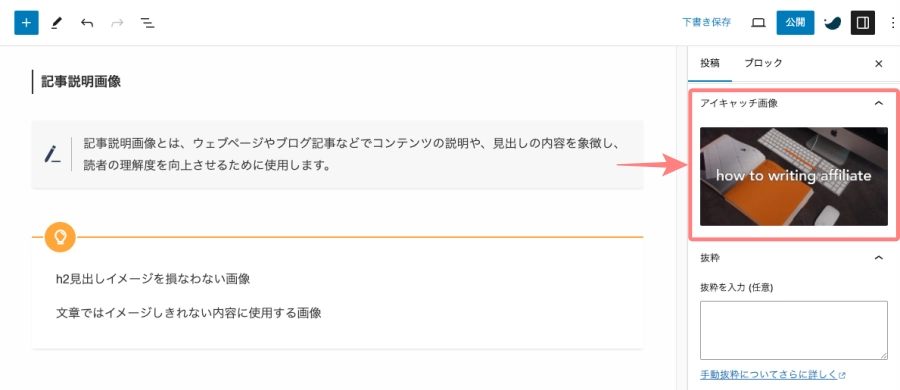
エディター画面の下側:SEO SIMPLE PACK 設定のメニューで、og:image(アイキャッチ画像)を設定します。
この記事の場合、こんな感じです。(og用)
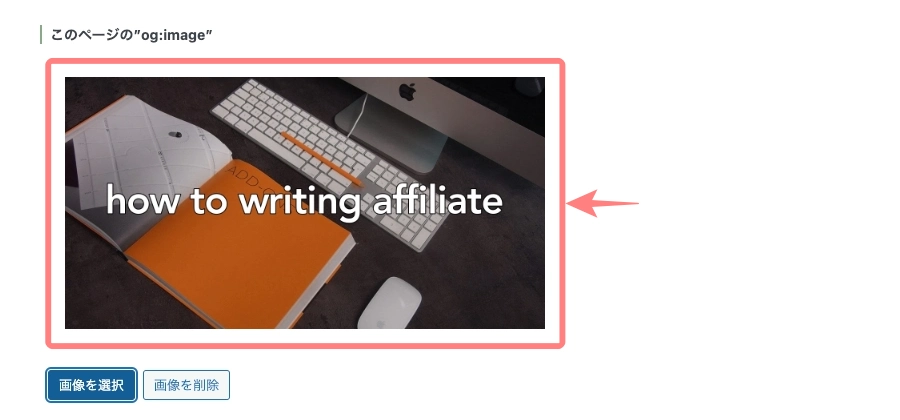
記事説明画像
挿入箇所は以下の2通りです。
- h2見出しの次に挿入
- 見出しタイトルのイメージを象徴する画像(損なわない画像はNG)
- 本文中(コンテンツ内)
- 文章では表現しきれない内容をイメージ画像で補足
- 画像のサイズ(目安)
- 800〜1024px 以下(最大幅は極力統一する)
- 画像のファイル形式
- フォーマット:webp・jpeg(webpがおすすめ)
この記事では使用していませんが…h2見出し用画像は、こんな感じです。
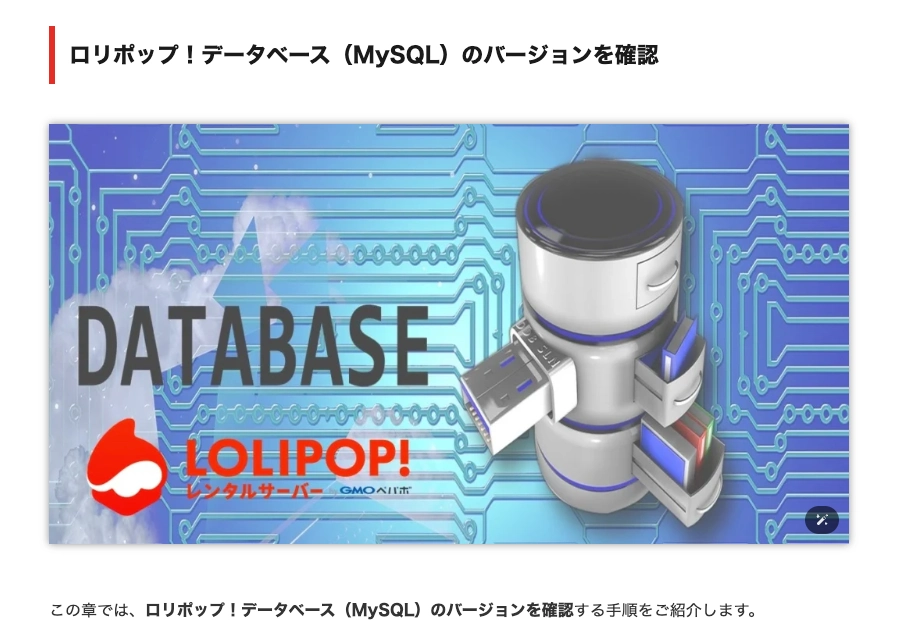
この記事では使用していませんが…コンテンツ説明用画像は、こんな感じです。
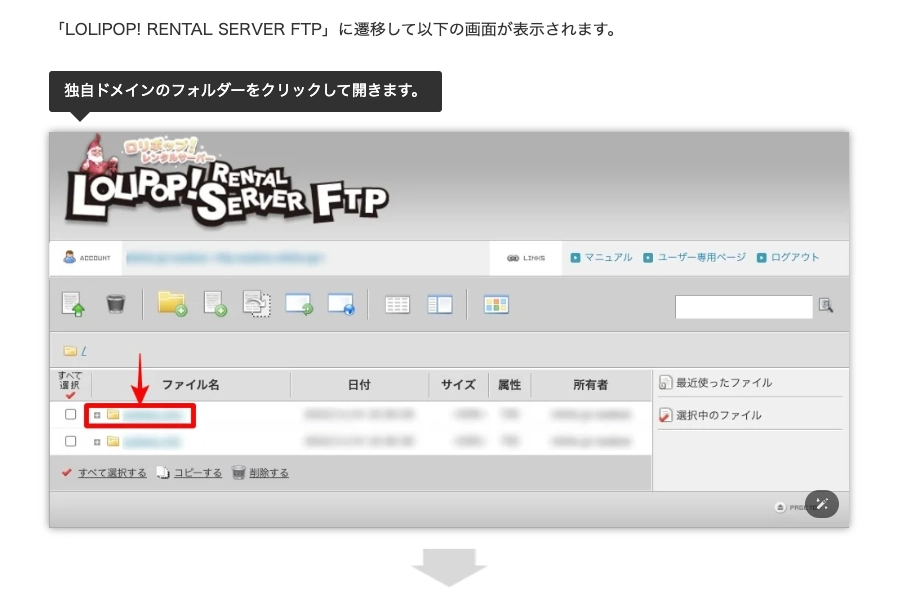
画像を挿入する目的は、読者が記事を理解しやすくなるための補助的要素と考えればOKです。
2. 装飾
記事の装飾方法は、各テーマによって異なります。
以下では、WordPressテーマ:SWELLのブロックエディター機能からいくつか代表的なものをご紹介します。
時間の許す方は、是非ご覧ください。
- テキストを強調・重視する
- 段落ブロック:「太字・文字色・マーカー・リスト・囲み・その他」で テキストをピックアップ
- 謹慎感を醸し出す
- ふきだしブロック:キャラクター設定で会話風に
- 表を使って比較・整理する
- テーブルブロック: 「テキスト・画像・アイコン」で 視覚的にアピール
- その他
- まだまだいろいろあります参考(ブロックエディターの使い方に困ったらご覧ください)
❻ 「内部・外部」のリンクを設置する
読者の興味を引きつけ、サイト内を巡回させて他の記事も読んでもらうために、記事内に「類似または関連する外部または内部のリンク」を適切な位置に設置することを心がけましょう。
初期段階では記事が追いつかない場合もあるかもしれませんが、後で作成する記事も考慮してリンクの場所を把握しておきましょう。サイトの構成などで記事下部に表示される関連記事との臨場効果を狙います。
サイトの構成などで記事下部に表示される関連記事との臨場効果を狙います。
❼ 投稿に必要な設定をする
投稿(公開)する前にやるべきことがいくつかあります。記事のコンテンツとは別に以下7つの項目を付加します。
新規投稿時には必ず行うべき項目です。習慣にしましょう。
投稿に必要な設定項目は以下の通りです。
- スラッグを編集
- カテゴリーを選択
- タグを入力(選択)
- アイキャッチ画像を設定
- 抜粋を入力(任意)
- (メタ)キーワードを入力
- (メタ)デスクリプションを入力
各項目の設定箇所は、以下の記事編集(エディター)画面での作業になります。
記事編集(エディター)画面を下側にスクロールすると、以下のように各項目の設定箇所が表示されます。
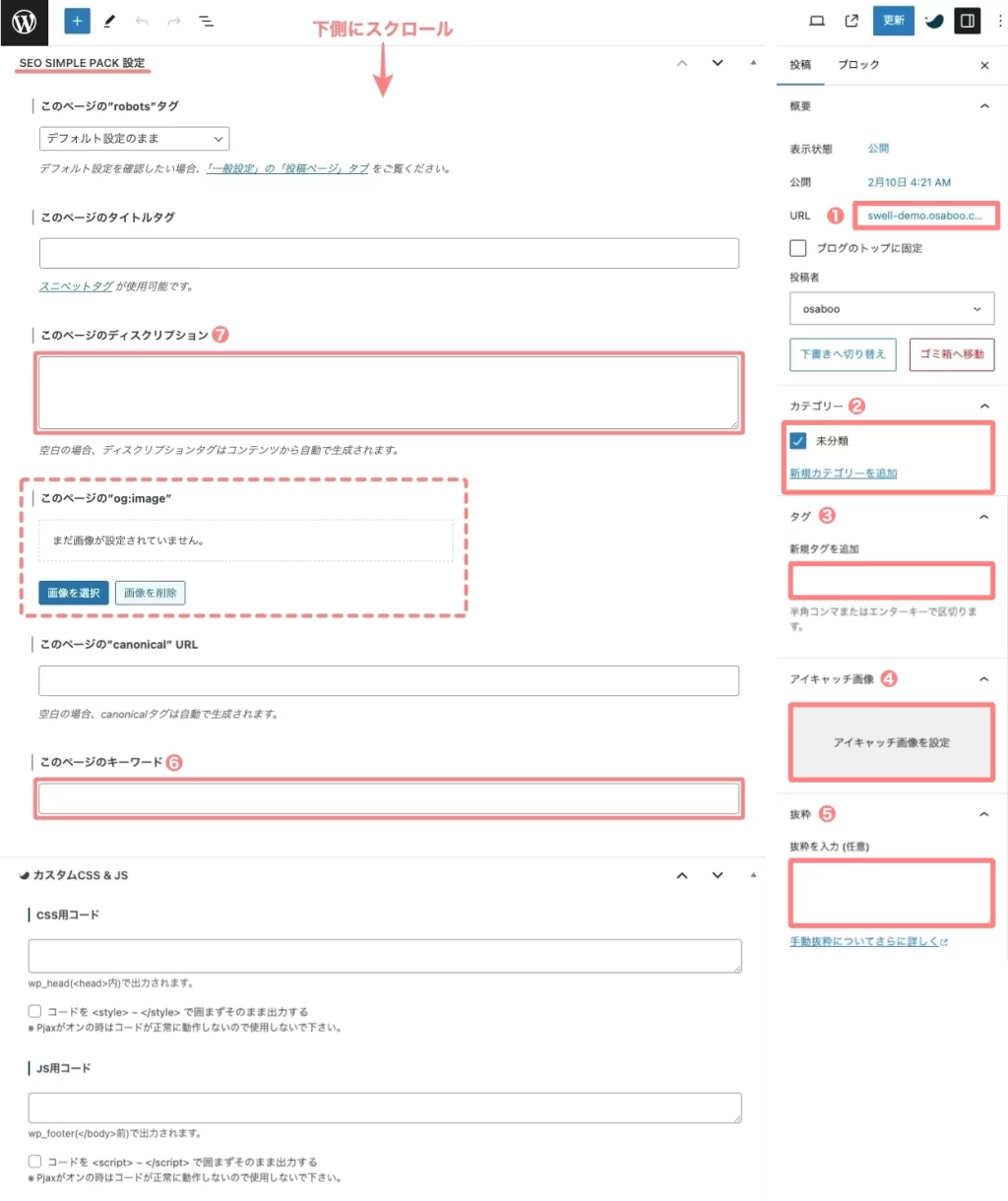
それでは順番に見ていきましょう。
1. スラッグを編集
スラッグ(slug)は、WebサイトのURLの一部であり、特定のページや記事を識別するための短くて簡潔なテキストのことです。通常、ページのタイトルや内容に基づいて生成され、SEO(検索エンジン最適化)の観点からも重要です。スラッグはURLの一部として表示され、ページの識別やアクセスを容易にする役割を果たします。
効果的なスラッグの作成方法は以下の通りです。
- シンプルでわかりやすい
- 簡潔で内容がわかりやすいスラッグを使用します。無駄な単語や記号を避け、読みやすさを重視します。
- キーワードを含める
- 記事の主題や内容に関連する主要なキーワードを含めることで、検索エンジンの評価を向上させます。
- ハイフンで区切る
- 単語の間はハイフン(-)で区切ります。スペースやアンダースコア(_)ではなく、ハイフンを使用することで、読みやすくなります。
- 小文字を使用する
- スラッグはすべて小文字で統一します。大文字を使用すると、URLの一貫性が失われる可能性があります。
- 無駄を省く
- 不要な前置詞や冠詞を省き、必要な情報だけを含めるようにします。例えば、「the」や「and」などは省略しても問題ありません。
サンプル例
記事のタイトルが「How to Improve Your SEO Ranking」である場合、適切なスラッグは次のようになります。
- 不適切なスラッグ: how-to-improve-your-seo-ranking-in-2024-with-simple-steps
- 適切なスラッグ:improve-seo-ranking
※ 類似するスラッグが存在する場合「how-to」「use」などを追加します。「短く・わかりやすく」
スラッグはWebサイトのURLを整理し、ユーザーと検索エンジンの両方にとって
アクセスしやすくする重要な役割を果たします。
2. カテゴリーを選択
カテゴリーは、ブログ全体の構造を作るために使われる、大まかな分類方法です。各記事に少なくとも1つのカテゴリーを設定することが推奨されています。
以下のようなジャンル別のカテゴリー例があります。
- 料理ブログのカテゴリー例:「前菜」「メインディッシュ」「デザート」
- 旅行ブログのカテゴリー例:「アジア」「ヨーロッパ」「アメリカ」
- 技術ブログのカテゴリー例:「プログラミング」「ガジェットレビュー」
ブログの「カテゴリ」は、投稿に対して1つか少数に設定されることが一般的です。
3. タグを入力(選択)
タグは、ブログ記事に対してより詳細な情報を提供するためのキーワードやフレーズです。記事に関連する特定のトピックやテーマを示します。
サンプル例
カテゴリーとタグの関係性
- カテゴリー1:「WordPress」
- タグ1:「how to」
- タグ2:「初期設定」
- カテゴリー2:「レンタルサーバー」
- タグ1:「how to」
- タグ2:「初期設定」
ブログの「タグ」は、投稿に対して複数付けることが一般的で 推奨されています。
複数のカテゴリーに同じタグをつけても問題ありません。
ブログの「カテゴリー」は広範なテーマを分類するための主要な分類で、「タグ」は特定の内容を示す詳細なキーワードです。カテゴリーは階層構造で整理され、タグは自由に複数付けられ、関連性を強調します。
4. アイキャッチ画像を設定
アイキャッチ画像は、Webページやブログ記事の冒頭に配置される視覚的に魅力的な画像のことです。アイキャッチ画像の主な目的は、読者の興味を引き、記事の内容を視覚的に補完することです。この画像は、記事の第一印象を左右する重要な要素です。
効果的なアイキャッチ画像の選び方は以下の通りです。
- 関連性
- 記事の内容に関連する画像を選びます。記事のテーマやメッセージを視覚的に補完する画像が最適です。
- 高品質
- 画像の解像度や品質は、高いものを選びます。ぼやけた画像や低品質な画像は、プロフェッショナルな印象を損なうので、注意が必要です。
- 視覚的魅力
- カラーや構図に気をつけて、目を引く鮮やかな画像を選びます。目立つ色やデザインが効果的です。
- ブランドの一貫性
- ブログやWebサイトのビジュアルスタイルに合わせた画像を選びます。特定のカラーパレットやスタイルを使うことで、一貫性を保つことができます。
- サイズとフォーマット
- Webページやソーシャルメディアに最適なサイズとフォーマットの画像を選ぶことが大切です。画像が正しく表示されるように、適切なサイズに調整することが重要です。
- 画像サイズとフォーマット
- アイキャッチ画像の目安:1200x630px
- 説明用画像の目安:800〜1024px 以下(最大幅は極力統一する)
- フォーマット:webp・jpeg(webpがおすすめ)
アイキャッチ画像は、読者の最初の印象を左右する大切なポイントです。
ブログやWebサイトの魅力をアップし、読者の興味を引きつけることができます。
5. 抜粋を入力(任意)
抜粋は、記事の要約や一部を短くまとめたテキストのことを指します。
抜粋の概要は以下の通りです。
- 用途
- ブログ内でのナビゲーションを助ける。記事の内容を短く要約し、読者が記事を読むかどうかを判断するためのものです。
- 表示場所
- サイト内のブログのホームページ、カテゴリー一覧、タグ一覧、アーカイブページなどに表示されます。
- X(twitter)・facebook・RSSフィードなどに表示されます。
- 内容
- 記事の主要なポイントや興味を引く部分を簡潔にまとめたもので、読者に記事全体の概要を伝えます。長さはブログのデザインやテーマによって異なりますが、一般的に数行程度です。
- 記事内での表示目安:120文字程度
- X(twitter)・facebook・RSSフィードでの表示目安:50文字程度
- アイキャッチ画像が表示された場合タイトルのみ表示
- 設定方法
- 記事編集画面で直接入力する。WordPressなどでは「抜粋」フィールドに入力することで設定できます。
サンプル例
タイトル(h1):WordPress有料テーマ!おすすめ5選を徹底比較!!
- 抜粋
- ブログを始める初心者向けに、失敗しない「おすすめ!WordPress有料テーマ5つ」をご紹介。必ずあなたにピッタリなテーマが見つかります。是非ご覧ください!
- キーワード:WordPress・おすすめ・テーマ
抜粋は、サイト内部のリンク(記事一覧など)とSNSで表示されます。
注意. Googleなど 検索エンジンの検索結果一覧ページでスニペットとして表示されるのは、メタディスクリプションです。(抜粋ではない!)注意Googleなど 検索エンジンの検索結果一覧ページでスニペットとして表示されるのは、メタディスクリプションです。(抜粋ではない!)
抜粋まとめ!
- ブログ内のナビゲーション向け
- ホームページやカテゴリー一覧などに表示
- 記事の要約
- ブログ内:120字表示 / SNS:50字表示
6. (メタ)キーワードを入力
メタキーワードについては…以下の記事で詳しくご紹介しています。「あわせてご覧ください」

7. (メタ)デスクリプションを入力
メタディスクリプションは、抜粋と同様に 記事の要約や一部を短くまとめたテキストのことを指します。
- 用途
- 主に検索エンジン向けに使用されます。Googleなど 検索結果一覧ページで記事の内容を説明する役割を持ちます。
- 表示場所
- Googleなど 検索エンジンの検索結果一覧ページのスニペットとして表示されます。
「ユーザーが検索結果をクリックするかどうかを判断する材料となります」
- Googleなど 検索エンジンの検索結果一覧ページのスニペットとして表示されます。
- 内容
- SEO(検索エンジン最適化)を意識し、記事の重要なキーワードを含めるます。
長さは一般的に70〜135文字の範囲が推進されています。- PC:78文字程度(スニペット表示文字数)
- SP:43文字程度(スニペット表示文字数)
- SEO(検索エンジン最適化)を意識し、記事の重要なキーワードを含めるます。
- 設定方法
- 記事のメタデータとしてブログの管理画面で設定します。多くのブログプラットフォームやCMS(例えばWordPress)では、専用のフィールドに入力することで設定できる。
※ スニペット:Googleなどの検索エンジンで、検索結果ページに表示されるウェブページの要約です。
通常、ページのタイトル、URL、および本文から抽出された短い説明文が含まれます。
(メタディスクリプションが表示されます)
サンプル例
タイトル(h1):WordPress有料テーマ!おすすめ5選を徹底比較!!
- 抜粋
- ブログを始める初心者向けに、失敗しない「おすすめ!WordPress有料テーマ5つ」をご紹介。必ずあなたにピッタリなテーマが見つかります。是非ご覧ください!
- キーワード:WordPress・おすすめ・テーマ
(メタ)ディスクリプションは、Googleなど 検索エンジンの検索結果一覧ページでスニペットとして表示されます。
(メタ)ディスクリプション簡単まとめ!
- 検索エンジン向け
- 検索結果ページに表示
- SEOを意識した内容
- 70〜135文字程度
メタディスクリプションについては…以下の記事で詳しくご紹介しています。「あわせてご覧ください」

❽ 記事を公開する
❶〜❼までが顔良したら記事を公開します。
記事編集(エディタ)画面の右上『公開』をクリックします。(2回)
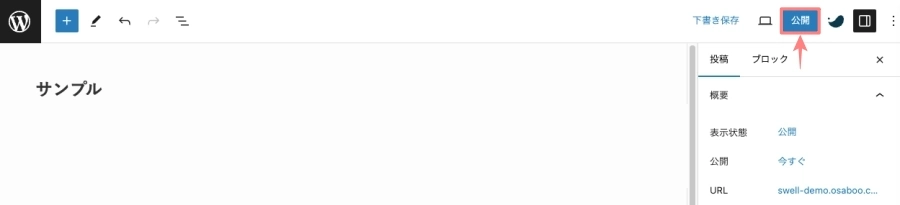
❾ 記事の公開後に必要な設定をする
記事を投稿(公開)した後にやるめべきことが2つあります。
- SNSで投稿
- Googleサーチコンソールでインデックス登録
1. SNSで投稿
ブログの記事をSNSでシェアし、SNSからブログへのトラフィックを誘導することで、両方のプラットフォームの効果を最大化できます。
SNSでのエンゲージメントを通じてコミュニティを形成し、ブログでそのコミュニティに向けたコンテンツを提供することで、質の高いフォロワーを獲得できます。
エンゲージメントとは、一般的にユーザーがコンテンツやプラットフォームとどれだけ積極的に関わっているかを示す指標です。特に、SNSやブログなどのデジタルマーケティングにおいて重要な概念です。
エンゲージメントは、以下のような具体的な行動を通じて測定されます。
エンゲージメントの具体例
- いいね(Likes)
- 投稿や記事に対する「いいね」や「ハート」などの反応。
- コメント(Comments)
- 投稿に対するコメントやフィードバック。
- シェア(Shares)
- コンテンツを他のユーザーと共有する行動。
- クリック(Clicks)
- リンクやボタンのクリック、例えばブログ記事のリンクや広告のクリック。
- フォロー(Follows)
- アカウントやページのフォロー、購読。
- 再投稿(Reposts/Retweets)
- 他のユーザーの投稿を自分のアカウントで再投稿する行動。
- 視聴時間(View Time)
- 動画やストリーミングコンテンツの視聴時間。
- 保存(Saves)
- 投稿や記事を後で閲覧するために保存する行動。
エンゲージメントの重要性
- ユーザー関係の構築
- 高いエンゲージメントは、ユーザーがコンテンツに興味を持ち、ブランドやコミュニティとの関係を深めていることを示します。
- ブランド認知度の向上
- エンゲージメントが高いと、ユーザーがコンテンツをシェアしたり話題にしたりするため、ブランドの認知度が広がります。
- フィードバックの獲得
- コメントやリプライを通じてユーザーの意見やフィードバックを直接得ることができ、製品やサービスの改善に役立ちます。
- アルゴリズムの優遇
- SNSや検索エンジンのアルゴリズムは、エンゲージメントの高いコンテンツを優先して表示する傾向があるため、露出が増えやすくなります。
- コミュニティの活性化
- 積極的に関わるユーザーが増えることで、活発で生き生きとしたコミュニティが形成されます。
エンゲージメントは、単なるアクセス数以上に、ユーザーとの質の高い関係性を築くための重要な指標です。ブランドやコンテンツの成功には、ユーザーのエンゲージメントを高める戦略が不可欠です。
2. Googleサーチコンソールでインデックス登録
Googleの検索結果一覧に表示されるためには、Googleのクローラーと呼ばれるプログラムが、Web上のページを巡回した際、投稿した記事を解析して、インデックス化(登録・索引)する必要があります。
自動的にクローラは巡回し、インデックス登録はされますが…投稿後すぐに「インデックス登録をリクエスト」することでインデックス化が早まります。
つまり、Googleの検索結果一覧ページに早く表示されるようになるということです。
Googleのデータベースに登録され、検索結果一覧に表示されると、ユーザーが関連するキーワードで検索した際に、Webサイトが表示される機会が増え、サイトのアクセスや知名度の向上が期待できます。
Googleサーチコンソール画面で…
- 『投稿記事のURL』を検索窓に入力してリターン
- 『インデックスをリクエスト』をクリック
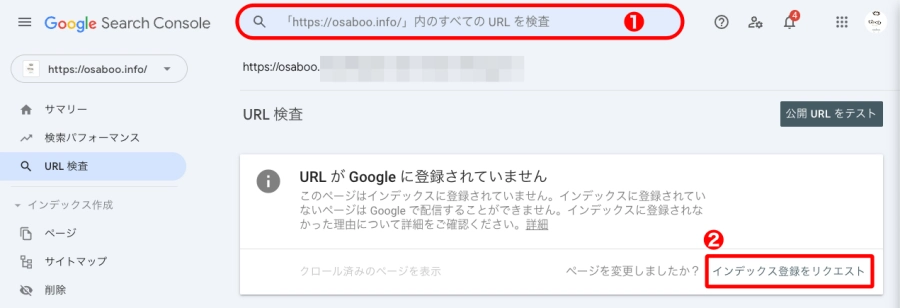

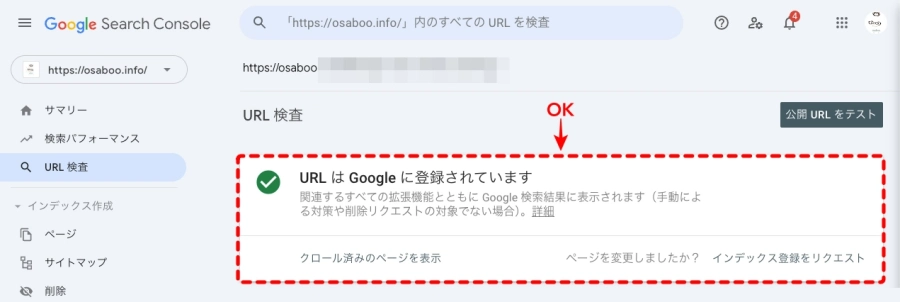
Googleサーチコンソールでの『インデックス登録をリクエスト』は必ずやるべきです。
Googleサーチコンソールについては…以下の記事で詳しくご紹介しています。「あわせてご覧ください」
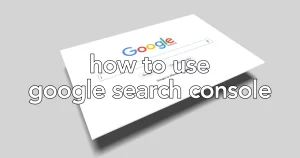
読まれる記事にするための施設
この章では、記事を公開した後、定期的に行うと有効な施設をご紹介します。「多くの人に読まれる」また、「読まれ続ける」ために有効な施設です。
全てをやらなくてもOKです。得意なものからチャレンジしていきましょう。
それでは順番にもていきましょう。
❶ 記事を広める(記事のプロモーション)
- SNSで共有
- TwitterやFacebookなどで記事をシェアしましょう。
- メールでお知らせ
- 読者にメールで新しい記事を知らせましょう。
- フォーラムやコミュニティで紹介
- 関係するオンラインコミュニティで記事を紹介します。
❷ 検索エンジン対策(SEOの最適化)
- キーワードをチェック
- 記事に使われている重要な言葉(キーワード)が最新か確認します。
- 他のサイトからリンクをもらう
- 記事が他のサイトからリンクされるように工夫します。
SEOについては…以下の記事で詳しく解説しています。「あわせてご覧ください」
❸ 内容を更新する(コンテンツの更新)
- 情報を新しくする
- 記事の内容が古くならないように最新の情報に更新します。
- リンクを確認する
- 記事内のリンクが正しく動くかチェックします。(リンク切れをチェック)
❹ 読者との交流(エンゲージメント)
- コメントに返事をする
- 記事にコメントが来たら早めに返信しましょう。
- 読者の意見を集める
- 読者からの感想や意見を集めて、記事を改善します。(フィードバック)
❺ 記事の効果を確認する(分析とレポート)
- アクセス解析
- Google Analyticsなどのツールを使用して、記事の閲覧数、滞在時間、離脱率などを定期的にチェックします。
- 目標を確認
- 記事が達成したい目標にどれくらい近づいているかを見ます。(KPI)
❻ 技術的なメンテナンス
- サイトの速度チェック
- ウェブサイトの読み込み速度を定期的にチェックし、最適化します。
- セキュリティの確認
- セキュリティプラグインやソフトウェアの更新を行い、サイトを保護します。
❼ 記事の再利用(リバーパス)
- 古い記事を新しくする
- 古い記事を更新して、新しい情報を加えたり、形式を変えたりします。
❽ 新しい記事を作成
- シリーズ記事を作る
- 人気のある記事に関連するシリーズを作成します。
- トピックを広げる
- 記事のトピックをさらに深く掘り下げて、新しい情報を追加します。
さらに深掘りした記事を以下のシリーズで度紹介しています。
時間の許す方は、是非ご覧ください!
まとめ!アフィリエイト記事の書き方!ブログ初心者向けに解説「読まれる記事を書く手順」
アフィリエイト記事の書き方!ブログ初心者向けに解説「読まれる記事を書く手順」をご紹介しました。
書き方の手順を覚えてしまえば、記事はスムーズに書けるようになります。書こうという気が先走っていきなり、書き始めるとかえって時間がかかってしまうことが多々あります。(ブログを始めたばかりの筆者)
「検索意図と競合調査」をしっかり行い記事全体を見ながら記事を書いていきましょう。
記事の「方向性と内容の順序」は、読者にとって非常に重要な要素です。内容が良くても順番が整理されていないと、読者に伝わりにくくなります。アウトライン(構成)をしっかり作って、読まれる記事を書きましょう。
「最後まで、ご観覧いただきありがとうございました。」
また、次の記事で…お会いしましょう。\^^/




